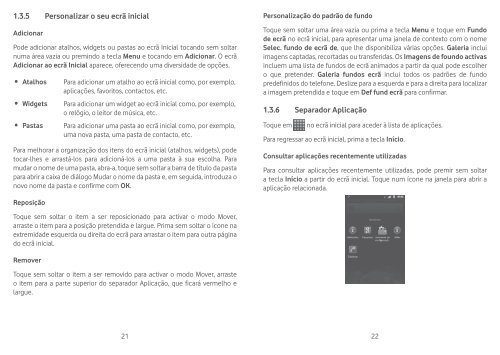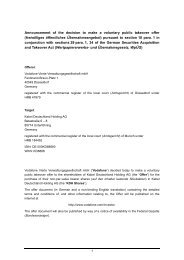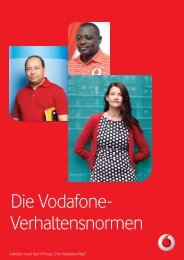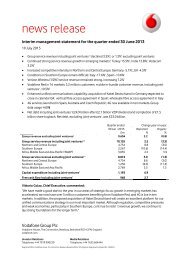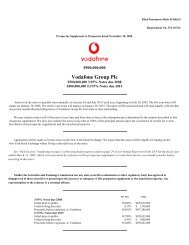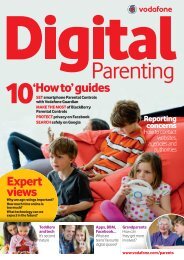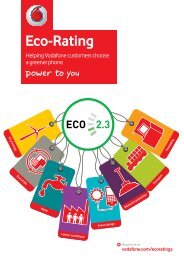Create successful ePaper yourself
Turn your PDF publications into a flip-book with our unique Google optimized e-Paper software.
1.3.5 Personalizar o seu ecrã inicial<br />
Adicionar<br />
Pode adicionar atalhos, widgets ou pastas ao ecrã Inicial tocando sem soltar<br />
numa área vazia ou premindo a tecla Menu e tocando em Adicionar. O ecrã<br />
Adicionar ao ecrã Inicial aparece, oferecendo uma diversidade de opções.<br />
• Atalhos<br />
• Widgets<br />
• Pastas<br />
Para adicionar um atalho ao ecrã inicial como, por exemplo,<br />
aplicações, favoritos, contactos, etc.<br />
Para adicionar um widget ao ecrã inicial como, por exemplo,<br />
o relógio, o leitor de música, etc.<br />
Para adicionar uma pasta ao ecrã inicial como, por exemplo,<br />
uma nova pasta, uma pasta de contacto, etc.<br />
Para melhorar a organização dos itens do ecrã inicial (atalhos, widgets), pode<br />
tocar-lhes e arrastá-los para adicioná-los a uma pasta à sua escolha. Para<br />
mudar o nome de uma pasta, abra-a, toque sem soltar a barra de título da pasta<br />
para abrir a caixa de diálogo Mudar o nome da pasta e, em seguida, introduza o<br />
novo nome da pasta e confirme com OK.<br />
Reposição<br />
Toque sem soltar o item a ser reposicionado para activar o modo Mover,<br />
arraste o item para a posição pretendida e largue. Prima sem soltar o ícone na<br />
extremidade esquerda ou direita do ecrã para arrastar o item para outra página<br />
do ecrã inicial.<br />
Personalização do padrão de fundo<br />
Toque sem soltar uma área vazia ou prima a tecla Menu e toque em Fundo<br />
de ecrã no ecrã inicial, para apresentar uma janela de contexto com o nome<br />
Selec. fundo de ecrã de, que lhe disponibiliza várias opções. Galeria inclui<br />
imagens captadas, recortadas ou transferidas. Os Imagens de foundo activas<br />
incluem uma lista de fundos de ecrã animados a partir da qual pode escolher<br />
o que pretender. Galeria fundos ecrã inclui todos os padrões de fundo<br />
predefinidos do telefone. Deslize para a esquerda e para a direita para localizar<br />
a imagem pretendida e toque em Def fund ecrã para confirmar.<br />
1.3.6 Separador Aplicação<br />
Toque em<br />
no ecrã inicial para aceder à lista de aplicações.<br />
Para regressar ao ecrã inicial, prima a tecla Início.<br />
Consultar aplicações recentemente utilizadas<br />
Para consultar aplicações recentemente utilizadas, pode premir sem soltar<br />
a tecla Início a partir do ecrã inicial. Toque num ícone na janela para abrir a<br />
aplicação relacionada.<br />
Remover<br />
Toque sem soltar o item a ser removido para activar o modo Mover, arraste<br />
o item para a parte superior do separador Aplicação, que ficará vermelho e<br />
largue.<br />
21 22